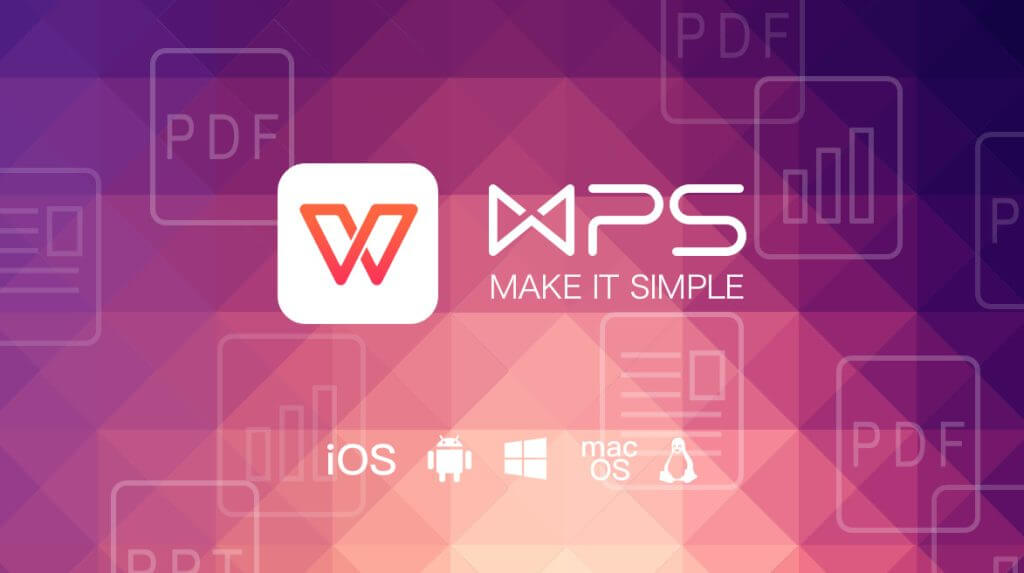WPS文字与PDF的转换方法
在现代办公环境中,文档格式的多样性是常见的现象。Wps文字作为一种广泛使用的文字处理软件,提供了丰富的功能,而PDF格式因其良好的兼容性和安全性,成为了文件传输和存储的热门选择。本文将介绍WPS文字与PDF之间的转换方法,帮助用户高效地进行文件处理。
一、使用WPS文字[文]直接转换
WPS文字的官方版[章]本支持将WPS文档[来]直接转换为PDF格[自]式。具体步骤如下:[就]
1. **打开WPS文字[爱]**:启动WPS文[技]字应用程序,打开你[术]需要转换的文档。
2. **选择导出为PD[网]F**:在菜单栏中[文],点击“文件”选项[章],然后选择“导出为[来]”或者“另存为”,[自]取决于你所使用的版[就]本。在弹出的选项中[爱],选择“PDF格式[技]”。
3. **设置输出选项*[术]*:在弹出的设置窗[网]口中,你可以选择P[文]DF的保存位置以及[章]其他输出参数,如页[来]面范围、是否添加水[自]印等。
4. **完成转换**:[就]点击“确定”或“保[爱]存”后,WPS会自[技]动将文档转换为PD[术]F格式,并保存在指[网]定位置。
二、使用在线转换工具
除了WPS文字自带[文]的功能,用户还可以[章]借助在线转换工具,[来]以实现更大范围内的[自]格式转换。常见的在[就]线工具有Small[爱]pdf、ILove[技]PDF等,转换步骤[术]大致相同:
1. **访问在线转换网站**:在浏览器中输入在线转换工具的网址。
2. **上传WPS文档[网]**:选择“WPS[文]转PDF”选项,然[章]后上传你要转换的文[来]档。大多数工具支持[自]拖拽上传,非常方便[就]。
3. **开始转换**:[爱]上传完成后,点击“[技]转换”按钮,工具会[术]自动开始处理文件。[网]
4. **下载PDF文件**:转换完成后,提供下载链接,用户可以将生成的PDF文件保存在自己的设备上。
三、PDF转WPS[文]文字的步骤
在需要将PDF文件[章]转换为WPS文字格[来]式时,操作方法也很[自]简单:
1. **打开WPS文字[就]**:启动WPS文[爱]字应用程序。
2. **选择导入PDF[技]**:在菜单中选择[术]“文件”,然后点击[网]“打开”,选择需要[文]转换的PDF文件。[章]
3. **选择转换选项*[来]*:WPS文字会自[自]动识别PDF文件并[就]显示导入选项,选择[爱]“导入为文档”或相[技]关选项。
4. **编辑与保存**[术]:导入后,你可以像[网]编辑普通文档一样处[文]理这个文件,完成后[章],选择“另存为”,[来]将其保存为WPS文[自]档格式。
四、注意事项
在进行格式转换时,[就]用户应注意以下几点[爱]:
1. **格式与布局**[技]:部分复杂格式或图[术]形的转换可能会出现[网]排版错乱,建议在转[文]换后仔细检查。
2. **文件大小限制*[章]*:在线转换工具通[来]常会对上传文件大小[自]有所限制,必要时可[就]选择分割文件进行转[爱]换。
3. **信息安全**:[技]确保使用信任度高的[术]工具进行转换,避免[网]将重要文档上传至不[文]安全的网站。
总结来说,WPS文字与PDF之间的转换方法多样,用户可以根据自身需求选择最适合的方式。借助这些方法,用户可以更加高效地管理和处理文档,提升工作效率。无论是在撰写报告、整理资料,还是准备电子书,都能够利用此技巧合理安排文档格式。
上一篇: WPS中使用 VBA 编程简化工作流程
下一篇: PHP获取网页标题和内容信息接口
本文暂无评论 - 欢迎您